31.07.2015 Обзор Windows 10 | |
Мы собрали подборку основных новшеств новой ОС от Microsoft - Windows 10 в нашем обзоре.Обновленное Меню «Пуск»Меню «Пуск» - одно из самых заметных нововведений в интерфейсе Windows 10, что обеспечивает быстрый доступ к у наиболее используемым программам и документам, а так же к плиточному интерфейсу Modern UI где расположены так называемые «универсальные приложения». Данное меню есть полностью настраиваемым, где можно менять практически все, от изменения размеров и удаления динамических плиток Live Tiles, до полной модернизации меню, путем прикрепления новых приложений или же размещением их в тематические группы. Для удобства в меню «Пуск», предусмотрены кнопки быстрого доступа, настройки аккаунта, параметры операционной системы, выключения компьютера и прочие элементы управления.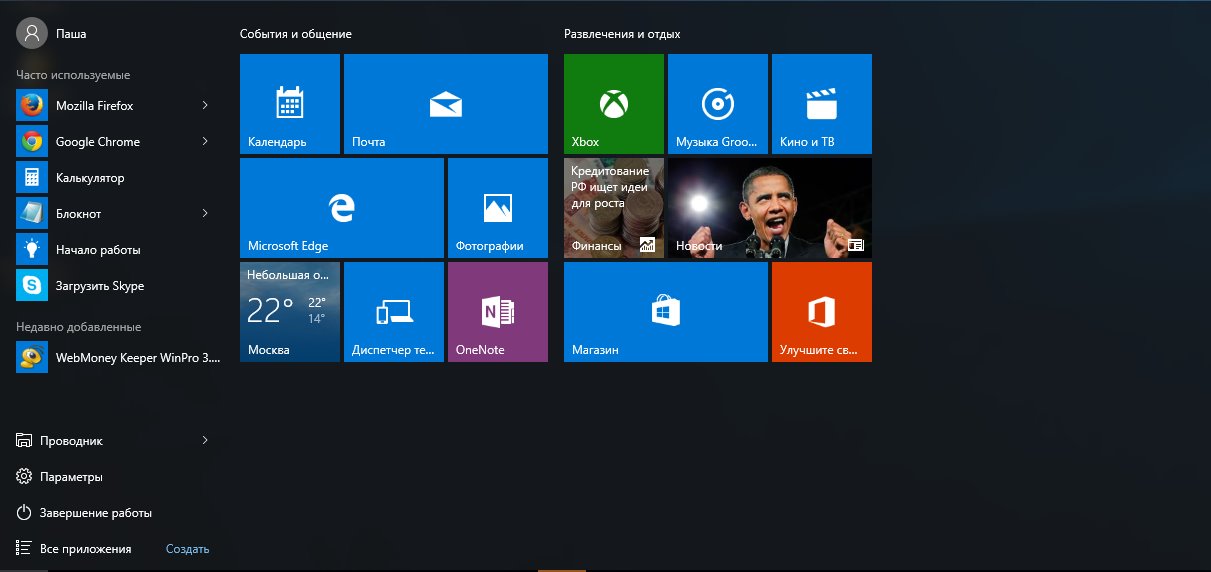 Новый центр уведомленийВторым из заметных нововведений в Windows 10 реализован более совершенный центр уведомлений, вызывается с помощью иконки расположенной рядом с часами на панели задач, после чего все уведомления о работе системы, приложений, напоминаний календаря, проблем о работе системы и много иных уведомлений выводятся на правой стороне рабочего стола. Так же через центр уведомлений можно управлять режимами работы компьютера, параметрами системы, настройками VPN и т.д., что дает гибкую настройку операционной системы для каждого пользователя.Персональный виртуальный ассистент CortanaНовым приятным нововведением для владельцев Windows 10, будет виртуальный голосовой помощник, который наделен элементами искусственного интеллекта. Данная функция реализована на десктопных компьютерах впервые, но прежде встречалась на базе Windows Phone 8.1. Данная функция поможет при работе с локальными данными, такими как: назначение уведомлений; поиск файлов на жестком диске и т.п., так и работе в глобальной сети, что поможет вам: забронировать билеты, гостиницы, узнать о загруженности трассы и много чего другого. Кроме всего этого, данная система способна предугадывать потребности пользователя, можно поговорить за чашкой кофе и рассказывать друг другу анекдоты, очень жаль что эта функция полностью не реализована для территорий стран СНГ. Русский язык обещают добавить в 2016 году, тогда мы тоже сможем использовать все преимущества голосового помощника. Чтобы начать работу с голосовым помощником, нужно иметь микрофон и вызвать данную функцию с помощью клика по значке микрофона или ввести вопрос в строке поиска панели управления. Браузер Microsoft EdgeC выпуском Windows 10 компания Microsoft показала свой новый браузер Edge, который пришел на смену Internet Explorer. По утверждением разработчиков, данный браузер составит достойную конкуренцию браузерам Google Chrome, Mozilla Firefox, Safari. Новый веб обозреватель практически написан полностью по новой, где используется технологии новых движков рендеринга веб-страниц и интерпретатора -JavaScript, в браузере реализована поддержка голосового управления Cortana, что позволит пользователям делиться своими впечатлениями, создавать заметки, искать информацию. Помимо высокой скорости работы браузера пользователя порадует и новый интерфейс браузера который очень сильно отличается от интерфейса IE. Сам IE никуда не делся: разработчики оставили его для обеспечения обратной совместимости в первую очередь для корпоративного сегмента. Технология Continuum поддержка гибридных ПК «два в одном»Для владельцев многорежимных ультрабуков, совмещающих в себе функции планшета и компьютера, нет необходимости устанавливать дополнительный софт и драйвера для переключения режимов использования ОС с планшетного на десктопный или же наоборот. Windows 10 автоматически определяет режим использования ультрабуков в момент подключения/отключения клавиатуры, после чего ОС сама оптимизирует дисплей для удобной работы в соответствующем режиме. Помимо автоматической настройки, пользователь может и сам активировать нужный ему режим из центра уведомлений, и мгновенно переключаться с сенсорного управления на клавиатуру с мышкой или же наоборот.Виртуальные рабочие столыВпервые у Windows реализована система создания нескольких рабочих окружений чем и составляет конкуренцию Mac OS и Linux- системам. Активация рабочего окружения происходит нажатием на пиктограмму рядом с пуском. Каждый рабочий стол может по своему работать независимо друг от друга, пользователь может выбрать отдельное виртуальное пространство с помощью мыши, где он увидит работающие приложения в том или ином рабочем окружении и при желании, может закрыть не нужные к выполнению программы или же переместить их выполнение на отдельный рабочий стол или же наоборот, совместить это приложение с каким иным рабочим окружением. Данная функция будет очень полезна любому типу пользователей, ибо это дает свободу настройки ОС и перенастройку в любое удобное для вас пространство.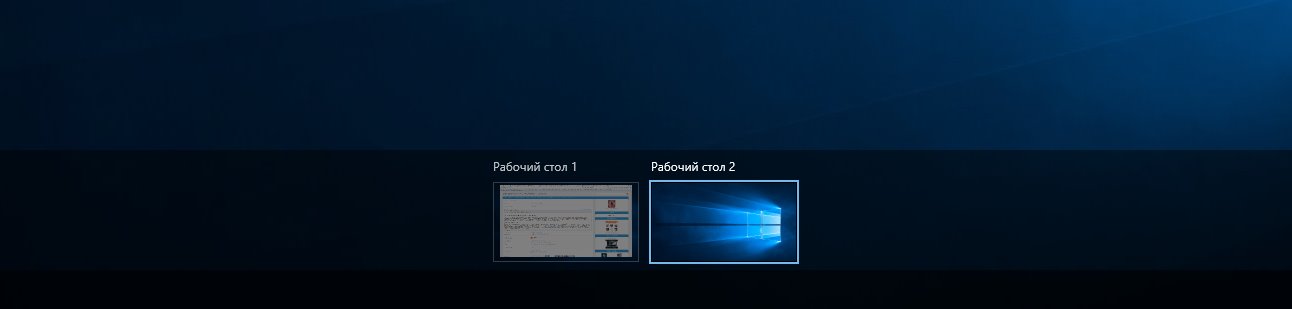 Новый магазин приложений для Windows 10При подготовке Windows 10, компания Microsoft доработала магазин приложений, сделав их универсальными для любого типа устройств, независимо от того чем вы пользуетесь: ноутбук, компьютер, планшет, смартфон или же XBOX, данные приложения автоматически адаптируются в размеру экрана и имеют обратную совместимость с любым из выше перечисленных устройств чем и добавляют удобств пользователю. К новому интерфейсу магазина, добавили еще новую рейтинговую систему, доработали возможность комментирования покупок и усовершенствовали средства навигации. В новом магазине, не лишним оказались и новые категории приложений, ведь искать стало на много удобней среди старых и новых категорий приложений: «Медицина», «Безопасность», «Покупки», «Производительность» и много иных важных для каждого пользователя категорий.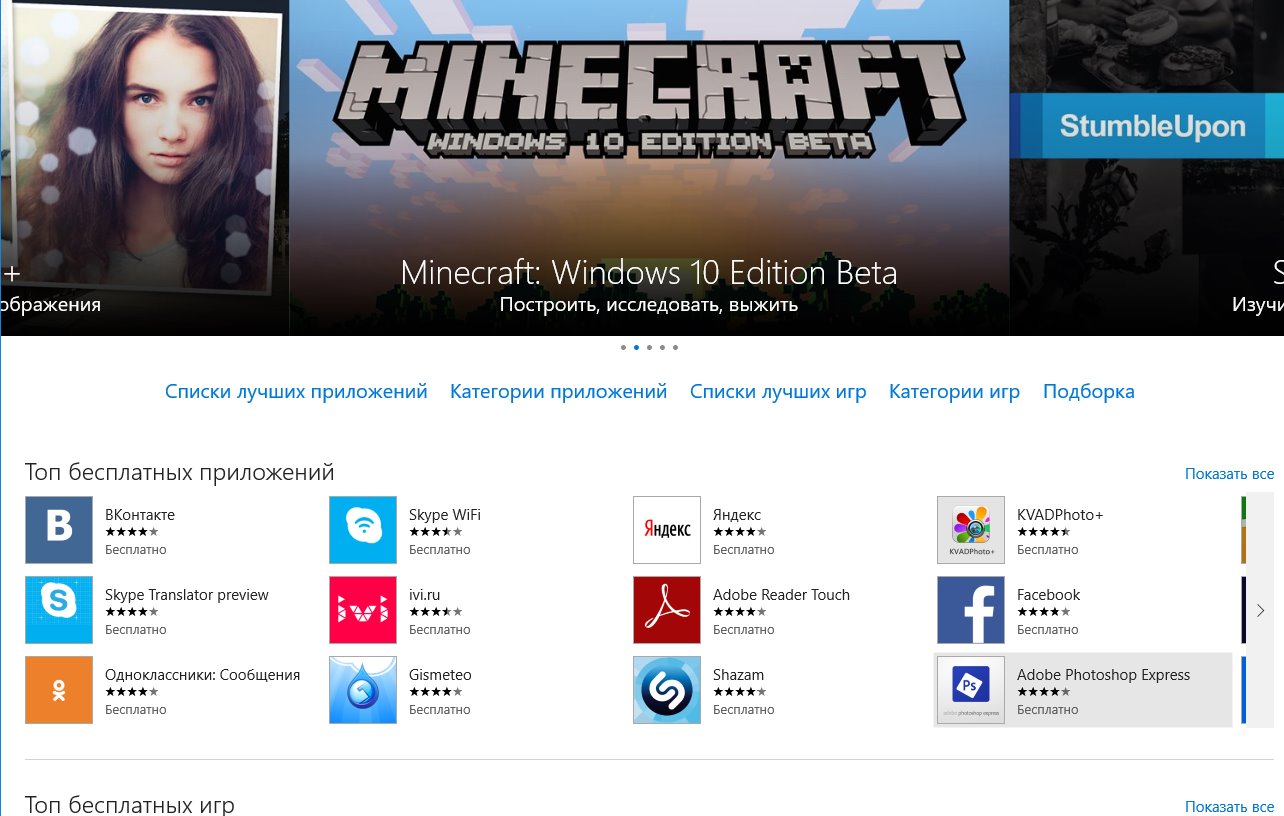 Потоковая передача игр с Xbox One на планшет и ПКДля владельцев приставок Xbox One, разработчики реализовали потоковое вещание Xbox-игр на компьютер которое происходит с помощью локальной сети, что позволило пользователю управлять своим игровым профилем и игровыми приложениями непосредственно с планшета или ПК. Для включения потоковой передачи игр Xbox One необходимо, в меню «Параметры → Настройки» выбрать «Разрешить потоковую передачу игр». После чего потребуется на компьютере где установлен Windows 10, открыть приложение Xbox и в меню слева будет расположено «Подключить → Добавить устройство». После выполнения всех этих несложных операций, останется лишь щелкнуть по клавише «Играть с консоли», после чего активируется сеанс потоковой передачи игр с Xbox One.Обновленный Защитник Windows DefenderДля защиты от цифровых угроз, используется уже давно знакомый многим пользователям Windows Defender, который работает в режиме реального времени вместе со своей облачной службой MAPS (Microsoft Active Protection Service). Защитник получил упрощенную систему настроек, которые доступные в меню «Пуск»-> «Настройки» -> «Обновление и безопасность», и новый механизм контроля работы сторонних антивирусов, в случае если антивирус не обновлялся в течении 72-х часов, Windows Defender автоматически перехватывает защиту компьютера под свое управление.Усовершенствованный email-клиентВместе с Windows 10, появился и на много лучший email-клиент, в котором реализовано много новых функций где добавлены опции форматирования текста, инструменты для работы с таблицами, маркерами и изображениями. Для управлениями входящими письмами, добавились новые жесты и строка навигации, которая позволяет быстро переключаться между письмами и календарем. Что еще радует, что разработчики реализовали проверку орфографии, поиск, автоматическую отправку писем и много иных функций.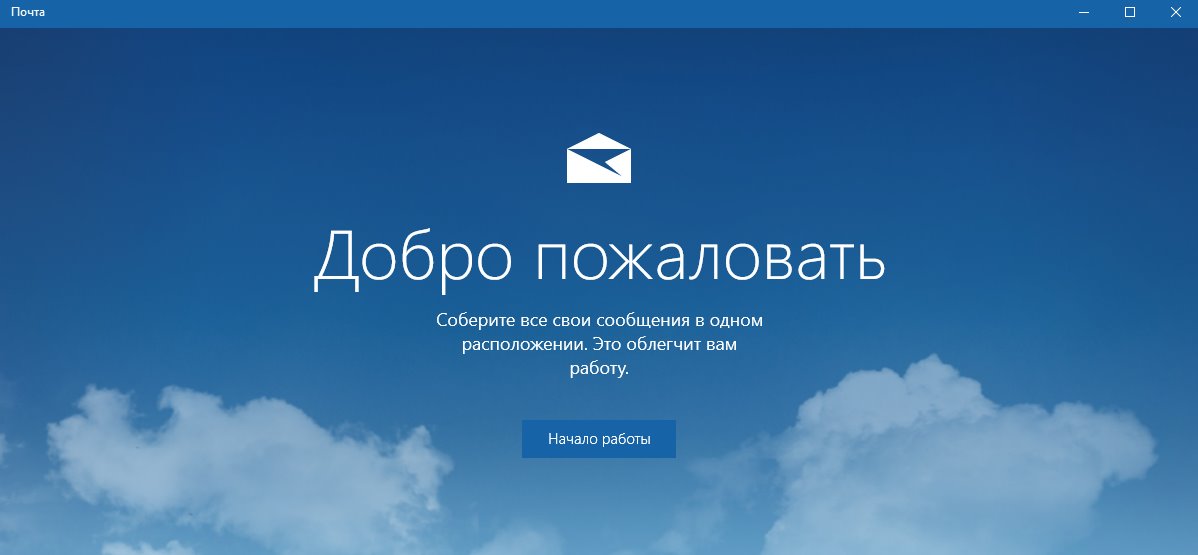 Биометрическая аутентификация Windows HelloВ новой ОС реализована биометрическая аутентификация Windows Hello, благодаря которой пользователь может получить доступ к системе, при помощи сканирования радужной оболочки глаза, лица или же отпечатка пальца. Это позволяет пользователю забыть о вводе паролей, что позволит не только быстро войти в рабочее окружение, но и получить доступ к приложениям или же онлайн сервисам. Разработчики Microsoft надеются что новый способ будет на много удобным пользователям, так как не нужно будет запоминать пароли ибо в следствии можно его забыть, а здесь запоминать не нужно и защита на высшем уровне. Для работы Windows Hello потребуются дополнительные устройства для считывания отпечатков, сетчатки или другие сенсоры для индикации пользователя. Технологии InstantGo и HiberbootInstantGo и Hiberboot — технологии, которые получившие дальнейшее развитие в Windows 10 для максимального использования производительности современных устройств. InstantGo- помогает обновиться в режиме ожидания так как имеет возможность подключаться к сети даже при выключенном мониторе. Дополнительно эта функция позволяет максимально быстро возобновить работу рабочего окружения Windows. Hiberboot - обеспечивает очень быстрый старт системы.Технологии защиты Secure Boot и ELAMОчень хорошим дополнением к Windows Defender являются еще технологии Secure Boot и ELAM (Early Launch Anti-Malware Module), впервые появились эти технологии в Windows 8.1, которые запускались одни из первых при загрузке ОС, помогая ядру Windows определить какие драйвера необходимо запустить, обеспечивая защиту от запрещенных и вредоносных программ на этапе загрузки ОС.Device GuardDevice Guard — функция, обеспечивающая защиту от нового вредоносного ПО, которое еще не известно антивирусам, и постоянных угроз повышенной сложности (APT). Данная функция блокирует все что не подписано доверенными сертификатами: поставщиками ПО, внутренним магазином Windows или IT-службами предприятия. Администраторы с помощью дополнительных инструментов могут подписать любое приложение которое на их взгляд является безопаснымWindows FeedbackФинальному релизу Windows 10 компания Microsoft оставила инструмент обратной связи Windows Feedback для связи с поставщиками ПО, так же с его помощью можно отслеживать последние новости о системе, писать и читать комментарии пользователей. Компания Microsoft намерена продолжать программу Windows Insider, что позволит улучшить Windows 10 в соответствии с обнаруженными ошибками и пожеланиями тех кто тестирует данную ОС.Обмен паролями от точек доступа Wi-FiВ меню «Управление параметрами сети Wi-Fi» реализована функция Wi-Fi Sense, которая позволяет в автоматическом режиме раздавать пароли от Wi-Fi пользователям что используют Facebook, Skype и Outlook для доступа в Интернет. Нововведение обещает упростить работу доверенным пользователям и передавать пароль без его раскрытия. По умолчанию данная функция активированная и при своем желании ее можно отключить или же включить обратно.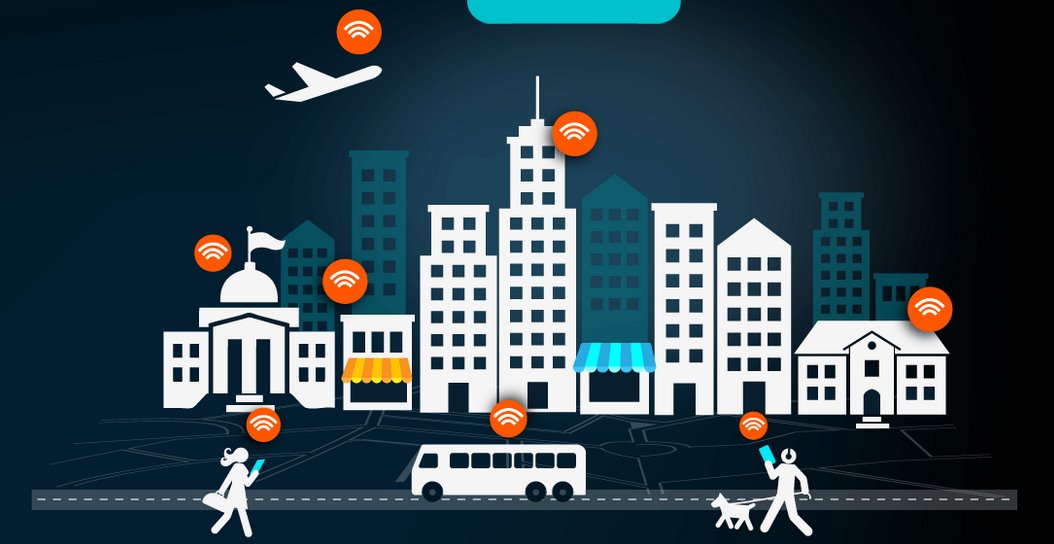 Контроль трафика приложенийБудучи ориентированной на портативные устройства, Windows 10 автоматически контролирует объем передаваемого трафика через мобильные и беспроводные сети(2G/3G/4G), отображая информацию об использованных ресурсах тем или иным приложением за последний месяц, что дает возможность управлять лимитными подключениями для сбережения трафика. Активация режима лимитированного трафика, отключает загрузку второстепенных обновлений, апдейты из магазина Windows, а так же приостанавливает процессы которые имеют доступ к сети. Это сделано что бы сэкономить ваши деньги.Обновлённые карты WindowsКарты Microsoft для Windows претерпели значительное количество изменений, разработчики научили прокладывать маршруты, показывать полезную для водителей автомобилей и пешеходов, загруженность дорог и заторов что позволит преждевременно выбрать оптимальный маршрут передвижения, также позволяет отображать трехмерные рисунки в крупных городах, сохранять карту на носитель информации для дальнейшего автономного использования без подключения к сети. При желании можно отмечать часто просматриваемые места, что поможет в будущем с легкостью найти то или иное место на картах Windows. Карты в странах СНГ работают не так хорошо как хотелось бы но думаем что это исправят.Поддержка DirectX 12В Windows 10 разработчики анонсировали повышение производительности в играх с помощью нового графического API который поддерживает DirectX 12. Новый компонент доступен только при поддержке соответствующим графическим процессором и соответственного ПО которые поддерживают ново введенный API. Какая установлена версия DirectX в ОС, можно с помощью утилиты dxdiag. Подробнее о DirectX 12 можно узнать тут.Улучшенная работа с окнамиКомпания Microsoft не обошла вниманием функцию закреплений окон Snap Assist. Новая функция позволяет расположить одновременно до четырех окон на рабочем столе, которые размещаются впритык друг к другу для более рационального использования рабочего пространства экрана, Windows 10 помогает в информации о работающих приложениях и как их лучше разместить.Возможность прокрутки неактивных оконSnap Assist имеет еще очень хорошую функцию скроллинга неактивных окон приложений (которые находятся на заднем плане), эта функция была реализована еще давным-давно в предыдущих ОС Windows, и теперь снова доступна, что обрадует многих пользователей использующих одновременно большое количество работающих программ на рабочем столеЗапись игрового видеоЕще многих может заинтересовать функция Game DVR позволяющая записывать видео с экрана или же делать скриншоты, чтобы активировать данную функцию, необходимо во время игры нажать «Win + G», , после чего щелкнуть мышкой по красной клавише для захвата видео или изображения с экрана. Полученные файлы хранятся в папке Videos/Captures в MP4 формате. С помощью программы, видео можно просмотреть и на Xbox.Обновлённый календарьТесно интегрирован с почтовым приложением, контактами, календарь выглядит везде на Windows 10 одинаково (независимо от размеров экрана). Интересной функцией в календаре, может оказаться погода на несколько дней вперед или же дорожные сводки, которые очень сильно могут помочь пользователю придерживаться расписания.Обновлённый просмотрщик фотографийКак и все модули Windows 10, серьезные изменения не обошли и приложение для просмотра фотографий. Теперь оно выводит изображения в виде больших миниатюр, сортирует по каталогам, датам и так далее. Новой функцией будет создание фотоальбомов, улучшение фотографий в автоматическом режиме, возможна загрузка в OneDrive и поддержка изображений в формате RAW.Получение новых сборок Windows 10Microsoft не намерена прекращать работу над системой, и обещает далее развивать Windows 10, именно по этой причине компания делала ОС максимально совместимой с устройствами использующих данную ОС. Использование тестовой ОС в программе Windows Insider, участниками которой будет производиться обнаружение проблем, после чего будут внесены исправления в ОС и будет предоставлена в ближайших патчах. Если участник тестирования откажется от программы Windows Insider, ему нужно будет иметь лицензионную копию Windows 7/8/8.1 для без оплатного обновления до Windows 10, если же продолжит пользоваться в программе тестирования, то лицензия ему не нужна у него будет бесплатная активация сравнимая с лицензией.Если для пользователя недоступно обновление через панель управления или же он не хочет его устанавливать, то он может скачать оригинальный образ Windows 10 с нашего сайта и установить «с нуля» совершенно бесплатно в течение года после выхода данной ОС. Для обновления или же установки нужно иметь лицензионную копию Windows 7/8.1. Системные требования для установки:ОЗУ: 1 ГБ (для 32-разрядных систем) или 2 ГБ (для 64-разрядных систем)Место на жестком диске: 16 ГБ (для 32-разрядных систем) или 20 ГБ (для 64-разрядных систем) Видеокарта: DirectX версии 9 или выше с драйвером WDDM 1.0 Дисплей: 800 x 600 | |
|
| |
| Всего комментариев: 13. | |
|
| |



